Задание 34. Создаем электрический текст
1. Создайте новое изображение размером 400x400 с прозрачным фоном. Залейте его черным цветом. Для этого нажмите <D>, затем выполните команду Edit | Fill (Редактирование | Заполнение). Вы окажетесь в диалоговом окне заполнения (рис. 22).
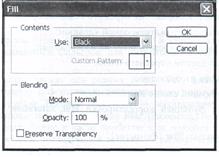
Рис. 22. Диалоговое окно Fill
Таким способом удобно заполнять слой, когда требуется задать определенные значения параметров. В данном случае это еще один вариант заливки.
2. Дважды щелкните по названию слоя для его переименования и введите имя "Основной" (рис. 23).
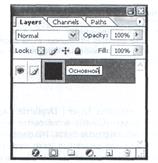
Рис. 23. Переименование слоя
3. Напишите какой-нибудь текст белым цветом. Белый цвет используется для того, чтобы впоследствии его легко можно было изменить на другой. Теперь щелкните правой кнопкой мыши по слою с текстом и выберите пункт Rasterize Layer (Растеризовать слой) (рис. 24). Переименуйте слой в "Текст".
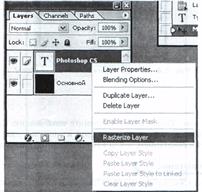
Рис. 24. Растеризация слоя
Иногда слои приходится растеризовать, так как в противном случае могут не работать определенные функции Photoshop. Если слой не растеризован, значит, он содержит векторные элементы. Photoshop все же растровый редактор, со всеми вытекающими последствиями.
4. Дублируйте слой "Текст" (команда Layer | Duplicate Layer (Слой | Дублировать слой) из подменю Layer (Слой)) и назовите новый слой "Текст 2". Скройте его, щелкнув по пиктограмме глаза, находящейся слева от названия слоя (рис. 25). Это нужно, чтобы они не перекрывали собой нижестоящие слои, и чтобы выполнить слияние нескольких слоев.
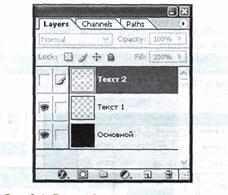
Рис. 25. Палитра Layers с невидимым слоем
5. Щелкните по слою "Текст", затем выполните комбинацию клавиш <Ctrl>+ +<Е>. Тем самым вы сольете текущий слой и слой под ним. Очень удобно пользоваться этим сочетанием, когда нужно объединить только два слоя.
6. Выполните команду Edit | Transform 90 CW (Редактировать | Преобразовать | Вращать на 90° по часовой). Этой функцией вы вращаете слой на 90° по часовой стрелке. Обычно такие вращения требуются для применения искажающих фильтров, например, чтобы у текста был деформированный ореол.
7. Выполните команду Filter | Stylize | Wind (Фильтр | Стилизация | Ветер). Выберите Method (Метод) — Wind (Ветер) и Direction (Направление) — From the Left (От левого края). Нажмите ОК (рис. 26), затем комбинацию клавиш <Ctrl>+<F>.
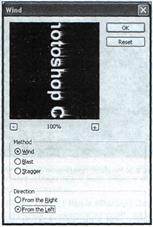
Рис. 26. Фильтр Wind
Данная комбинация горячих клавиш используется для повторения последнего примененного вами фильтра. Параметры, используемые после предыдущего применения, сохраняются в текущем сеансе работы.
Теперь примените этот же фильтр с аналогичными параметрами измените только направление: Method (Метод) - Wind (Ветер) и Direction (Направление - From the Right (От правого края). Обязательно выполните комбинацию клавиш <Ctrl>+<F>. Таким образом, вы исказите текст с двух сторон (рис. 27).
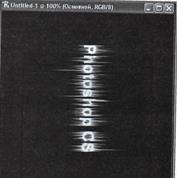
Рис. 27. Результат применения фильтра Wind
8. Сейчас нужно повернуть слой в противоположном направлении и применить этот же фильтр. Выполните команду Edit - Transform | 90 CCW (Редактировать | Преобразовать | Вращать на 90° против часовой). Обычно это преобразование используется для возвращения объекта в исходное положение после поворота на 90° по часовой стрелке. Повторите шаг 5, но теперь без комбинации <Ctrl>+<F>, иначе не получится желаемого эффекта (рис. 28).

Рис. 28. Повторное применение фильтра Wind
9. Применим один из фильтров деформации — Ripple (Рябь). Для создания текста с электрическим разрядом он подходит наилучшим образом, потому что создает искажения в виде ряби, а она, в свою очередь, придает естественность изображению.
Выполните команду Filter | Distort | Ripple (Фильтр | Деформировать | Рябь) (рис. 29). Объяснять значения параметров не стоит, вы вполне сами можете с ними поэкспериментировать (рис. 30).
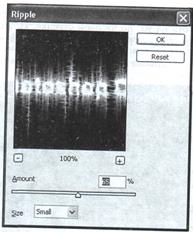
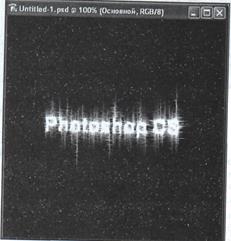
Рис. 29. Фильтр Ripple Рис. 30. Результат применения фильтра Ripple
10. Выполните комбинацию клавиш <Ctrl>+<U> для корректировки Hue/Saturation (Оттенок/Насыщенность). Поставьте флажок Colorize (Закраска) в окне редактирования. В противном случае существенно поменять цвет не получится. Задайте значения, как на рис. 31.
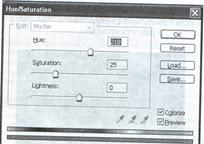
Рис. 31. Корректировка Hue/Saturation
11. Пришло время нанесения черного текста поверх электрического фона. Удерживая клавишу <Ctrl>, щелкните по слою "Текст 2" для загрузки выделения по контуру элемента на слое. Затем выполните команду Select | Modify | Contract (Выбор | Изменить | Свернуть) и задайте значение 2. Сделайте активным слой "Текст 2", если вы не сделали этого раньше (просто щелкните по нему) (рис. 32).
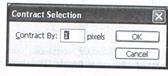
Рис. 32. Диалоговое окно Contract Selection
12. Теперь, когда выделение сделано и уменьшено в размерах, заполните его черным цветом. Выполните команду Edit | Fill (Редактировать | Залить) и выберите черный цвет, или просто нажмите <D>, а затем комбинацию клавиш <Alt>+<Backspace>.

Рис. 33. Финальный результат
 2015-05-20
2015-05-20 302
302








